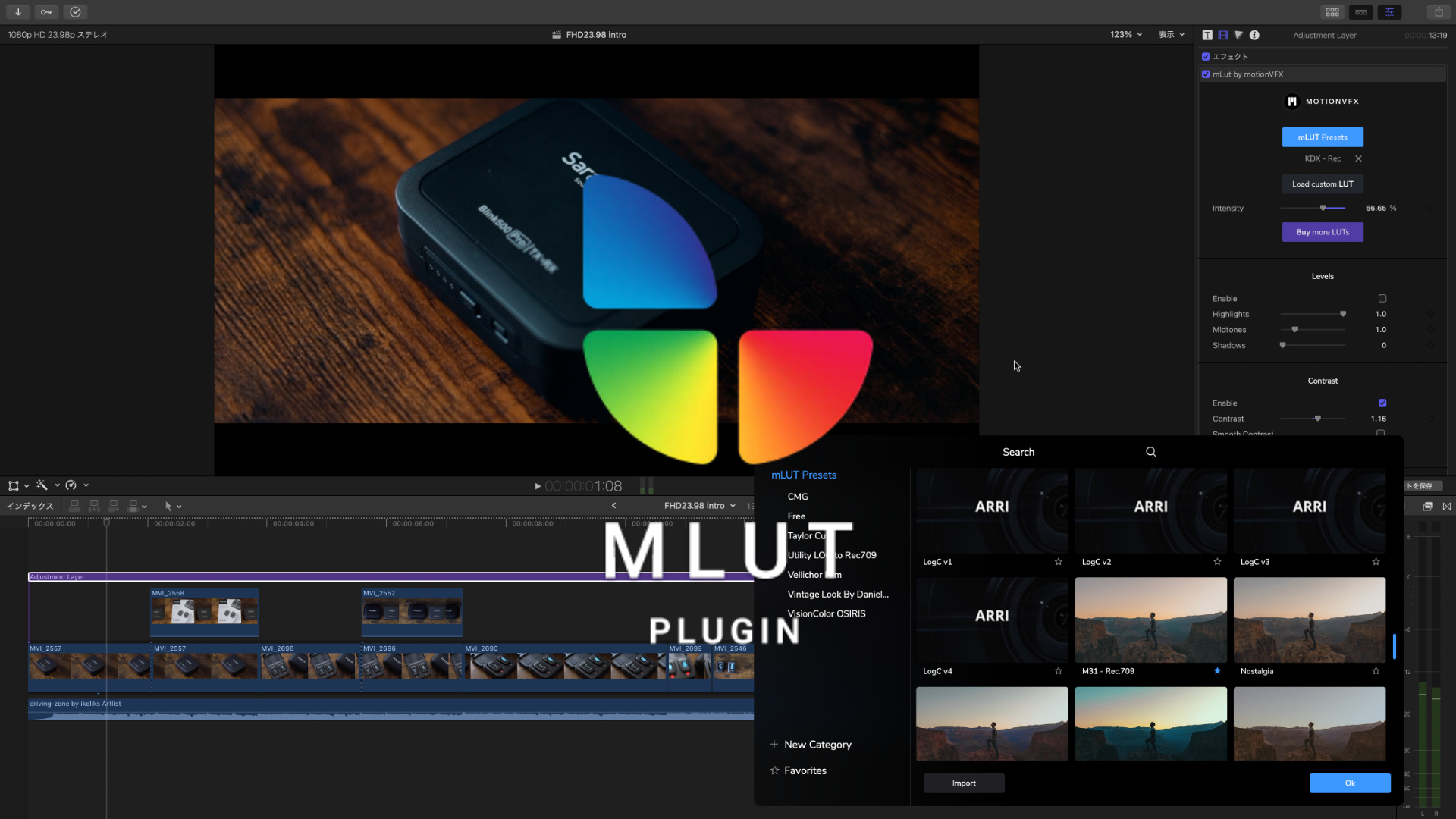Final Cut Proで動画編集をするとき、必ずカラーグレーディングをしている。
カラグレをして自分好みの雰囲気にできるのが楽しいし、カラグレをしないと物足りなく感じる。
しかし、Final Cut Proでのカラグレ作業はお世辞にも使いやすいとはいえない。そこで、これから紹介する無料のプラグイン2つを合わせて使うと、カラグレ環境が快適になる。
1. 調整レイヤー(Adjustment Layer)

Adobe PremierやDaVinci Resolveの標準機能として調整レイヤー(調整クリップ)と呼ばれる機能がある。
調整レイヤーはタイムライン上に配置し、調整レイヤーより下に配置された映像クリップに対してエフェクトを適用するもの。
1 つの調整レイヤーを使用して同じエフェクトをタイムラインの複数のクリップに適用できます。調整レイヤーに適用したエフェクトは、そのレイヤーの下にあるすべてのレイヤーに適用されます。
単一の調整レイヤーで効果を組み合わせて使用できます。複数の調整レイヤーを使用して、より多くの効果を制御できます。
Adobe Premiere Pro マニュアル
カラグレをする際に、各クリップに直接カラグレをしていくのではなく、調整レイヤーにカラグレをすることで、複数のクリップに対して同じカラグレを適用できる。
調整レイヤーを使うことで、クリップごとにカラグレを適用したりコピペする手間が省け、またカラグレを調整する場合は調整レイヤーのカラグレだけを調整すれば、調整レイヤーの下に配置されたすべてのクリップのカラグレが1回で変更できるので便利だ。
2. mLUTプラグイン
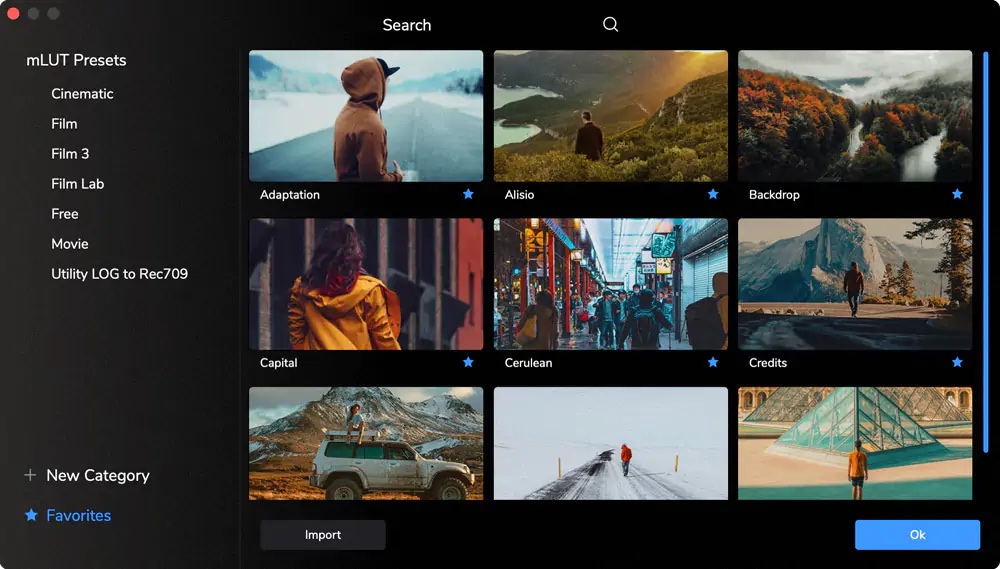
調整レイヤーと一緒に使うとより効果的なのがMotionVFXのmLUTプラグインだ。
カラグレをする際、LUTファイルで色味を変更している。LUTを使うと、1クリックで自分の好みの雰囲気に映像の色味を変更できるからだ。
Final Cut Proの標準機能でLUTファイルを使えるが、複数のLUTを持っている場合、メニューからいちいちLUTファイルを選んで切り替えなければならず、効率的ではない。
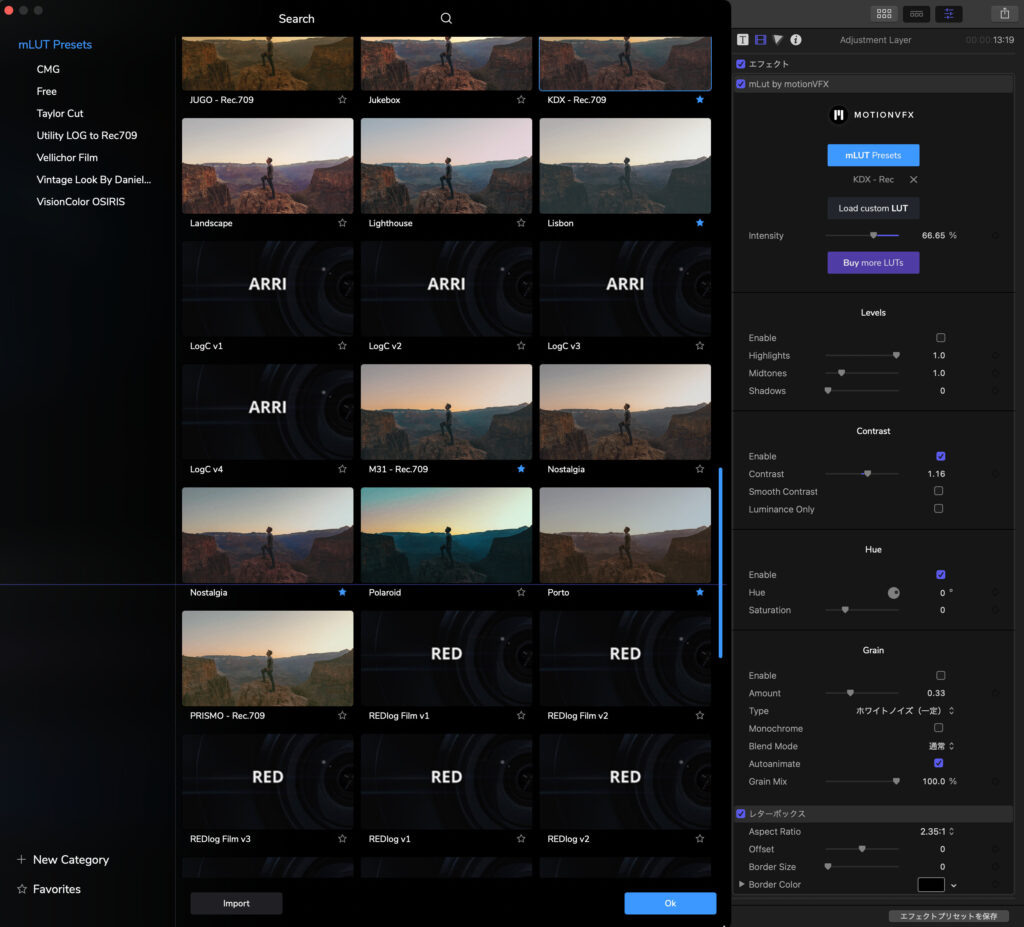
mLUTプラグインを使うと、LUTファイルが一覧表示されて、ワンクリックでLUTを切り替えられる。
さらに、露出やサチュレーション、コントラストなどの基礎的なカラーコレクション機能も備わっているので、LUTを使う人はこのmLUTがあればカラグレ作業の大半を一画面でこなせる。
調整レイヤーにmLUTを適用してカラグレをすることで、さらに力を発揮する。
最後に
Final Cut Proは快適な動作スピードと、操作性のしやすさからYouTubeの動画制作で使用している。今まではDaVinci Resolveをメインにしていたので、DaVinci Resolveのカラグレのしやすさと細かい調整ができることに比べると、Final Cut Proでのカラグレ作業は不便だった。
この記事で紹介した2つの無料プラグインを使用することで、Final Cut Proでカラーグレーディングする作業環境がかなり改善されると思うので、ぜひ試してみて頂きたい。